Videotallennuslaitteen käyttäminen kypärässäsi ei ole vain loistavan sisällön luomista varten, vaan sen avulla voit myös nauhoittaa ajosi törmäyksen sattuessa. GoProt ovat tunnettuja kestävyydestään, vedenpitävyydestään ja korkeasta laadustaan, mutta miten kiinnität sellaisen helposti moottoripyöräkypärääsi?
Olen käynyt läpi paljon videoita ja artikkeleita menneisyydestä, mutta mikään ei ole käsitellyt GoPro-laitteiden uusinta linjaa ja pojat, he ovat helpottaneet GoPron kiinnittämistä kypärääsi. Tämä sisältää uusimman GoPro Hero 8 Blackin, GoPro Media Modin ja muutamia muita kohteita, joita käsittelemme alla.
Pidemmittä puheitta katsomme parasta GoPro-moottoripyörän kypäräkiinnitystä vuodelle 2020.
Näyte
Ennen kuin aloitamme, tässä on näyte siitä, miltä tämä asetelma näyttää R3:lla ja suosittu Youtuber Walteriffic, joka käytti samaa asetelmaa eräässä videossaan!
Mitä tarvitsen?
Aloittaaksesi on olemassa joitain kohteita, jotka sinun on hankittava, jotta voit kiinnittää tämän varusteen turvallisesti ja oikein kypärääsi.
Kypäräsi

Käytän tässä artikkelissa AGV K1 -kypärääni. Tämä toimii useimmilla kypärillä, koska niissä on tyypillisesti litteän muotoinen ääriviiva leuan molemmin puolin. Tutustu kypärääsi ja katso, onko olemassa helpompaa tapaa kiinnittää kamera ilman alla kuvattuja laajennuksia.
Jos olet uusi ratsastaja, K1 on loistava kypärä. Se tarjoaa laadukasta ilmankiertoa sekä pitkäaikaista mukavuutta ratsastettaessa.
GoPro Hero 8

Tämän artikkelin kirjoittamishetkellä GoPro Hero 8 Black on paras vaihtoehto tähän nimenomaiseen sovellukseen. Se on pienikokoinen, mahtuu mediamodiin ja siinä on uskomattomia ominaisuuksia kuvanvakautusta, väritystä ja erilaisia muita videoasetuksia varten.
Poimi se täältä:
Kanada
Yhdysvallat
GoPro Kypäräkiinnike
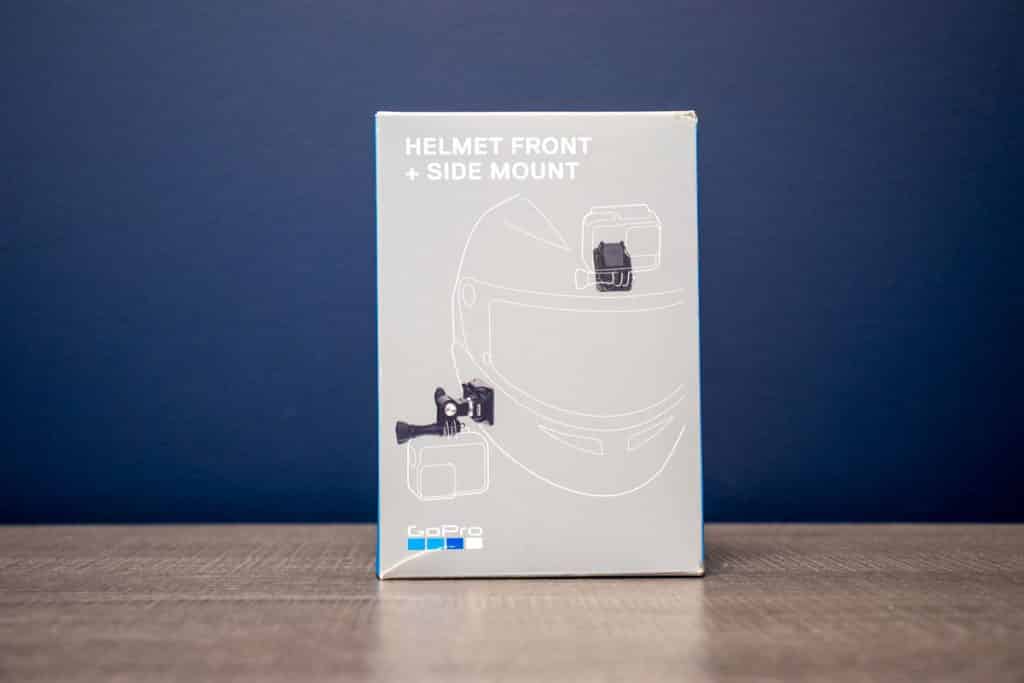
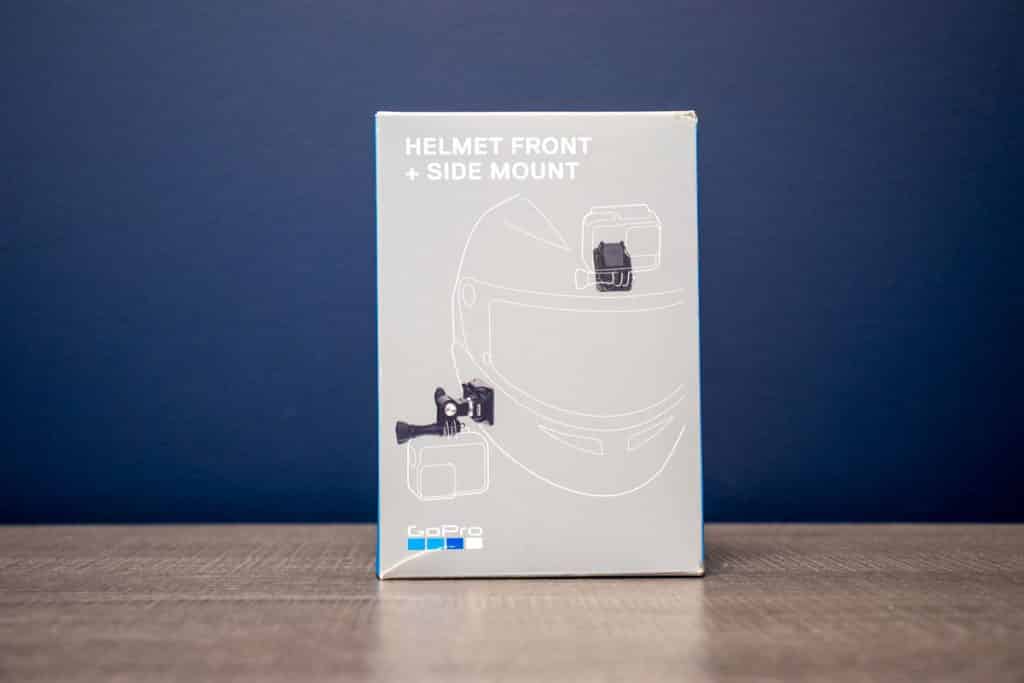
GoPro kypäräkiinnike pitää sisällään kiinnikkeen leuan sivuun sekä muutamia erilaisia kiinnikkeitä, jotka auttavat tätä prosessia tulemaan paljon sujuvammaksi.
Poimi se täältä:
Canada
USA
GoPro Media Mod

GoPro Media Mod julkaistiin vuonna 2020 ainoana tarkoituksenaan auttaa sisällöntuottajia tuottamaan paremman äänentoiston omaavia videoita, hot shoe -kiinnikkeitä lisävarusteita varten ja kykyä hyödyntää mikrofonien ja latauskaapeleiden erilaisia sisääntulovirtoja ulkoisesti.
Pick It Up Here:
Kanada
Yhdysvallat
*Huomautus – Tämä modi ei tee GoProsta enää vesitiivistä. Jos aiot ajaa sateessa, varmista, että poistat mediamodin ja käytät sitä normaalisti ilman ulkoista mikrofonia.
Pidennysvarsi

Tämä jatkovarsi on edullinen tapa siirtää kameraa kypärän ympärillä kohti leukaa. Koin tämän kohteen korvaamattomaksi tässä projektissa, koska sen avulla oli helppo sijoittaa kamera oikein.
Pick It Up Here:
Canada
USA
Purple Panda Microphone

Tämä mikrofoni on kehuttu yhdeksi paremmista mikrofoneista, joita voi käyttää äänitettäessä ääntäsi ajaessa. Mukana tulee TRS-sovitin, jota tarvitset äänitallennettaessa ääntä GoPro-mikrofoniin sekä pieni tuulisukka, joka estää ärsyttävän tuulen kohinan tallentamisen.
Pick It Up Here:
Canada
USA
Kun sinulla on kaikki tarvittavat laitteet hallussasi, nyt on aika ryhtyä rakentamaan.
Asennus
Vaihe 1
Nappaa kypäräsi ja puhdista se. Suosittelen käyttämään liinaa, jossa on 50:50 veden ja isopropyylialkoholin (IPA) seosta, puhdistaaksesi alueen, johon kiinnitys kiinnitetään. Kun se on puhdistettu, kootaan kiinnike.
Vaihe 2
Kerää kaikki kiinnityskappaleet GoPro-kypäräkiinnityssarjasta ja myös tilaamasi jatkopalat. Yritä konfiguroida ne parhaalla mahdollisella tavalla niin, että ne sopivat kypärääsi suoraan visiirin alle leuan lähelle. Ota tarvittaessa GoPro kypärästäsi kiinni ja katso, eikö asetelmasi haittaa näkemistäsi ajon aikana.




Nappaa lyijykynä käteen ja merkitse kevyesti alue, johon haluaisit kiinnittää GoPron pääkiinnikkeen kypärääsi. Pyydä rohkeasti läheistäsi tai ystävääsi auttamaan sinua tämän prosessin aikana, sillä se tekee elämästä paljon helpompaa.
Vaihe 3
Nappaa GoPro Hero 8 ja Media Mod kit ja asenna ne yhteen. Kun avaat GoPron sivua, sinun täytyy siirtää koko sivuläppää ylöspäin, kunnes se vapautuu. Älä huoli, se ei ole rikki ja voit koota sen takaisin ongelmitta. Tämä on vaihe, joka tekee GoProsta enää vedenpitävän.



Avaa GoPro Media Mod -kotelo sivulta ja työnnä GoPro Hero 8 koteloon. Kotelo on tiukasti kiinni, joten varmista, että laitat sen oikealla tavalla (pistokkeiden pitäisi osoittaa GoPron takaosaa kohti) ja että USB-C-portti on työnnetty tukevasti Media Mod -koteloon. Kun olet sujauttanut GoPron paikalleen, sulje Media Modin sivu ja olet valmis!



Vaihe 4
Nappaa Purple Panda -mikrofoni yhdessä pörröisen tuulisuojan ja TRS-muuntokaapelin kanssa (lyhyen kaapelin, joka muistuttaa pientä 3,5 mm:n jatkajaa). Älä ota kierresidettä pois käärityn kaapelin päältä, sillä se helpottaa elämääsi huomattavasti, jos pidät sen kiinni.



Seuraavaksi katsomme, kuinka paljon kaapelia tarvitsemme päästääksemme käsiksi GoPro Media Mod -laitteistoon ja kiinnittääksemme mikrofonin. Pyri kuljettamaan kaapeli mahdollisimman siististi ja varmista, ettei se häiritse näkökenttääsi tai käyttömukavuuttasi.
Kokeile kypärä päähäsi nähdäksesi, ovatko johdot tielläsi tai painavatko ne leukaa/poskea jollakin alueella.
Johdin kaapelin poskipehmusteen taakse, kaiutinpaikkaan ja sitten alas leukaan GoPro Media Modiin. Se on melko saumaton ja erittäin mukava.



Vaihe 5
Kiinnitetään GoPro poskeen. Vedä VHB-tarra irti ja aseta kiinnike (ilman GoPro:ta tai käsivarsia) kypärästä valitsemaasi kohtaan. Kiinnitä kiinnike ja GoPro ja tarkista asento.
Hienoa näissä sarjoissa on se, että ne ovat helposti konfiguroitavissa monilla eri asennoilla, jotta voit liikkua pysty- tai vaakasuorassa.


Vaihe 6

Kytke Purple Panda -mikrofoni paikalleen ja hallitse johdotusta vapaasti miten haluat.
Varmista, että jätät riittävästi tilaa mikrofonin johdon ja kypärän väliselle liitokselle, jotta johto ei pääse puristumaan, mikä voisi aiheuttaa ennenaikaista kulumista.
Käytin kiinnitykseen sähköteippiä, jotta johto ei räpyttelisi tuulessa.
Vaihe 7
Käynnistä GoPro-ohjelmaan ja varmista, että säädät mikrofonin asetuksiksi Normaalin mikrofonin ilman +. + lisää mikrofonin vahvistusta, mutta olen huomannut +-asetuksen olevan liian kovaääninen.
Vaihe 8
Vie uusi asetus ajelulle. Jos haluat säätää asetuksia mieleiseksesi, muista suunnata ulos ennen sitä. Yritä myös muistaa GoPron äänikomennot, sillä se auttaa sinua siinä, ettet joudu etsimään painiketta, jolla aloitat tai lopetat nauhoituksen liikkeellä.
Johtopäätös
Toivon, että tästä oppaasta oli sinulle apua, ja toivottavasti näemme kuvamateriaalia, jonka pystyit luomaan tällä asetuksella! Jos haluat lisätä jotakin, kerro minulle, sillä aina on parantamisen varaa.